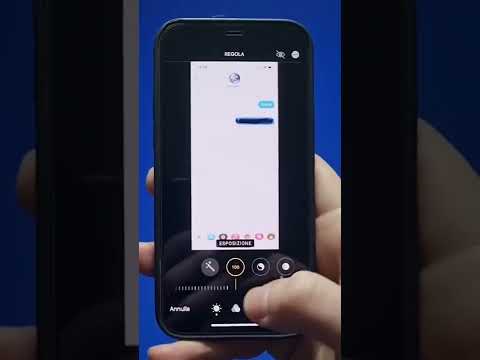Questo articolo spiega come chiamare o inviare messaggi al corriere DoorDash dopo aver effettuato un ordine quando utilizzi un iPhone o un iPad.
Passi

Passaggio 1. Apri DoorDash sul tuo iPhone o iPad
È l'icona bianca contenente una linea rossa curva (un ovale parziale). Di solito lo troverai nella schermata principale.

Passaggio 2. Tocca Ordini
È l'icona della borsa della spesa nella parte inferiore dello schermo.

Passaggio 3. Tocca il tuo ordine
Apparirà lo stato del tuo ordine.
- Se un autista è già stato assegnato al tuo ordine, vedrai un messaggio che dice ″Vai al ristorante″ o ″Il tuo Dasher è in arrivo ″, nonché una mappa che mostra la posizione attuale del tuo ordine.
- Il nome del conducente viene visualizzato sotto la mappa. Se non è presente il nome del conducente, l'ordine non è ancora assegnato a un conducente.

Passaggio 4. Tocca l'icona del ricevitore del telefono per chiamare il tuo autista
Si trova sotto il messaggio di stato verso la parte inferiore della pagina, proprio accanto al nome del conducente.
Se il tuo autista non risponde alla tua chiamata, potrebbe essere alla guida o al ristorante

Passaggio 5. Tocca l'icona del fumetto della chat per inviare un SMS al tuo autista
Questo apre l'app Messaggi a un nuovo messaggio di testo indirizzato al tuo autista.
- Il tuo autista potrebbe non essere in grado di rispondere al tuo messaggio di testo se è attualmente in viaggio.
- Se il messaggio è urgente, chiama l'autista invece di inviargli un SMS: potrebbe avere una configurazione del telefono vivavoce che consente loro di rispondere alle telefonate durante la guida.